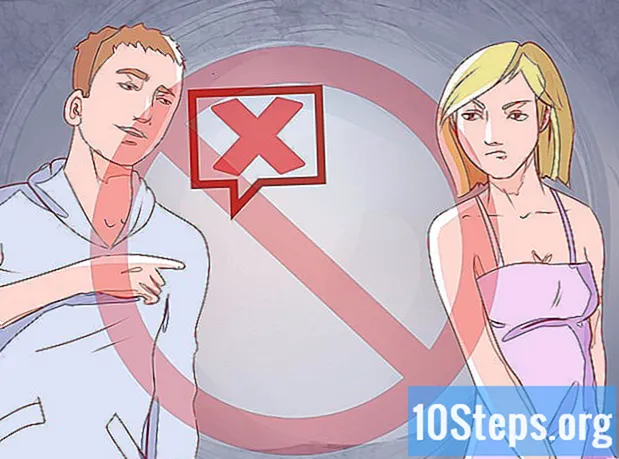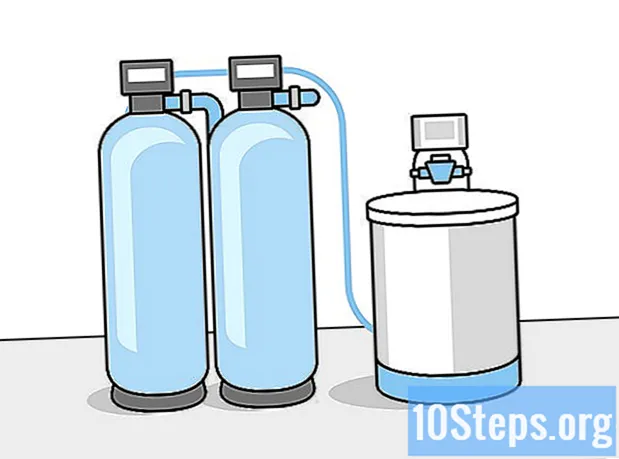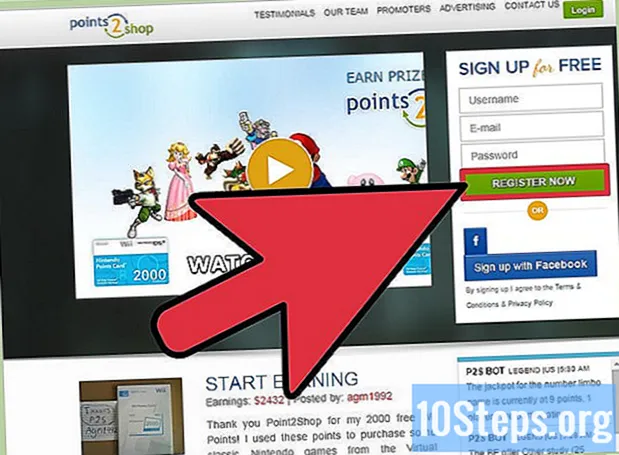लेखक:
John Pratt
निर्माण की तारीख:
17 जनवरी 2021
डेट अपडेट करें:
17 मई 2024
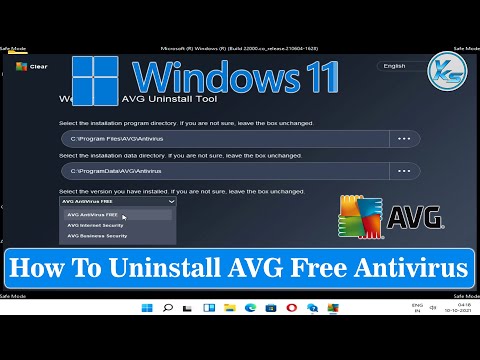
विषय
यह लेख आपको सिखाएगा कि विंडोज या मैक कंप्यूटर पर एवीजी उत्पादों की स्थापना कैसे करें।
कदम
विधि 1 की 6: विंडोज 10 पर एवीजी की स्थापना रद्द करें
कंप्यूटर को पुनरारंभ। AVG की स्थापना रद्द करने का प्रयास करने से पहले, यह सुनिश्चित करने के लिए अपने कंप्यूटर को पुनरारंभ करने की अनुशंसा की जाती है कि कोई भी प्रशासनिक कार्य पृष्ठभूमि में नहीं किया जा रहा है।
- यदि आपने Google Chrome पर "AVG टूलबार", "वेब ट्यूनअप" या "सुरक्षित खोज" एक्सटेंशन स्थापित किए हैं, तो उन्हें अपने ब्राउज़र से निकालने के लिए यह विधि देखें।

"खोज" बटन पर क्लिक करें। इसमें "प्रारंभ" मेनू के दाईं ओर एक सर्कल या आवर्धक ग्लास आइकन होता है, जो आमतौर पर स्क्रीन के निचले बाएं कोने में होता है।
यह टाइप करें कंट्रोल पैनल. फिर, खोज परिणामों के साथ एक सूची प्रदर्शित की जाएगी।

क्लिक करें कंट्रोल पैनल.
क्लिक करें कार्यक्रम और संसाधन. यदि आपको यह विकल्प दिखाई नहीं देता है, तो विंडो के ऊपरी दाएं कोने में "व्यू बाय" ड्रॉप-डाउन बॉक्स पर क्लिक करें और चुनें बड़ा प्रतीक.
- यदि आप "प्रोग्राम" बटन देखते हैं, तो उस पर क्लिक करें और अगले पृष्ठ पर "प्रोग्राम और फीचर्स" चुनें।

दाएँ क्लिक करें एवीजी कार्यक्रम सूची में। फिर एक मेनू दिखाई देगा।- यदि आप कई एवीजी एप्लिकेशन इंस्टॉल करते देखते हैं, तो आपको उन सभी को अलग से निकालने की आवश्यकता होगी।
क्लिक करें स्थापना रद्द करें स्थापना रद्द विज़ार्ड खोलने के लिए।
AVG को हटाने के लिए ऑन-स्क्रीन निर्देशों का पालन करें। अनइंस्टॉल करने के अंत में, आपको अपना कंप्यूटर पुनरारंभ करने के लिए कहा जाएगा। निष्कासन को पूरा करने के लिए कंप्यूटर को पुनरारंभ करें।
- यदि आपको एवीजी को हटाने में कोई समस्या है, तो कृपया इस विधि को देखें।
- यदि आपके पास अभी भी आपके सॉफ़्टवेयर की स्थापना रद्द करने के बाद भी आपके इंटरनेट ब्राउज़र में AVG खोज पृष्ठ है, तो कृपया इस लेख को देखें और डिफ़ॉल्ट खोज इंजन को परिभाषित करना सीखें।
विधि 2 की 6: मैक पर "एवीजी क्लीनर" की स्थापना
मैक पर लॉन्चपैड खोलें। इसमें एक रॉकेट आइकन है, और डॉक में पाया जा सकता है, आमतौर पर स्क्रीन के नीचे।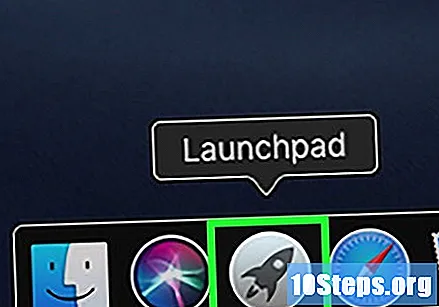
- यदि आपने Google Chrome पर "AVG टूलबार", "वेब ट्यूनअप" या "सुरक्षित खोज" एक्सटेंशन स्थापित किए हैं, तो उन्हें अपने ब्राउज़र से निकालने के लिए यह विधि देखें।
कचरा पर "AVG क्लीनर" आइकन पर क्लिक करें और दबाए रखें और इसे दबाए रखें। जब आइकन हिलना शुरू होता है, तो माउस बटन को छोड़ दें।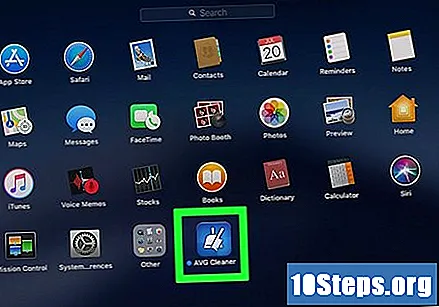
पर क्लिक करें एक्स "औसत क्लीनर" आइकन पर। ऐसा करने से मैक से एप्लिकेशन हट जाएगी।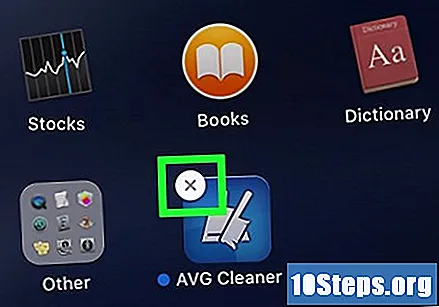
- यदि आपके पास अभी भी आपके सॉफ़्टवेयर की स्थापना रद्द करने के बाद भी आपके इंटरनेट ब्राउज़र में AVG खोज पृष्ठ है, तो कृपया इस लेख को देखें और डिफ़ॉल्ट खोज इंजन को परिभाषित करना सीखें।
विधि 3 की 6: विंडोज 8 पर एवीजी की स्थापना रद्द करें
शॉर्टकट दबाएं ⊞ जीत+एक्स. फिर एक मेनू दिखाई देगा।
- यदि आपने Google Chrome पर "AVG टूलबार", "वेब ट्यूनअप" या "सुरक्षित खोज" एक्सटेंशन स्थापित किए हैं, तो उन्हें अपने ब्राउज़र से निकालने के लिए यह विधि देखें।
क्लिक करें कार्यक्रम और संसाधन. फिर, कंप्यूटर पर स्थापित कार्यक्रमों की एक सूची प्रदर्शित की जाएगी।
आइटम पर राइट-क्लिक करें एवीजी सूची में। फिर एक मेनू दिखाई देगा।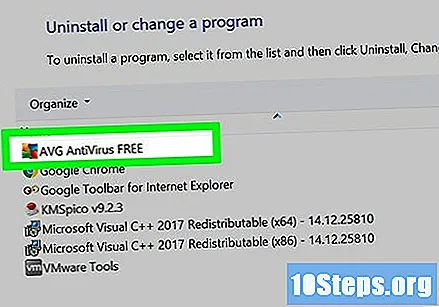
- यदि आप कई एवीजी एप्लिकेशन इंस्टॉल करते देखते हैं, तो आपको उन सभी को अलग से निकालने की आवश्यकता होगी।
क्लिक करें स्थापना रद्द करें. ऐसा करने से अनइंस्टॉल विजार्ड खुल जाएगा।
एवीजी को हटाने के लिए स्क्रीन पर दिए गए निर्देशों का पालन करें। निष्कासन के अंत में, आपको अपने कंप्यूटर को पुनरारंभ करना होगा।
- यदि आपको "मेरे पीसी को गति दें," "मेरे AVG उत्पादों को अपडेट करें" और "स्थापना रद्द करें AVG" के बीच चयन करना है, तो "AVG की स्थापना रद्द करें" चुनें।
- अनुरोध करने पर आपको "एवीजी सुरक्षा टूलबार और लिंकस्कैनर रखें" विकल्प को अनचेक करने की आवश्यकता हो सकती है।
निष्कासन को पूरा करने के लिए कंप्यूटर को पुनरारंभ करें। यदि आपको एवीजी को हटाने में कोई समस्या है, तो कृपया इस विधि को देखें।
- यदि आपके पास अभी भी आपके सॉफ़्टवेयर की स्थापना रद्द करने के बाद भी आपके इंटरनेट ब्राउज़र में AVG खोज पृष्ठ है, तो कृपया इस लेख को देखें और डिफ़ॉल्ट खोज इंजन को परिभाषित करना सीखें।
6 की विधि 4: विंडोज 7, विस्टा और एक्सपी पर एवीजी को अनइंस्टॉल करना
स्क्रीन के नीचे बाईं ओर "प्रारंभ" मेनू पर क्लिक करें।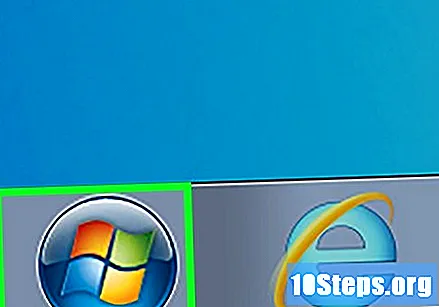
क्लिक करें कंट्रोल पैनल. यदि आपको यह विकल्प दिखाई नहीं देता है, तो क्लिक करें समायोजन और उसके बाद कंट्रोल पैनल.
क्लिक करें प्रोग्राम जोड़ें या निकालें. यदि आपको यह विकल्प दिखाई नहीं देता है, तो क्लिक करें सॉफ्टवेयर और उसके बाद कार्यक्रम और संसाधन.
उस AVG उत्पाद पर राइट-क्लिक करें जिसे आप हटाना चाहते हैं। फिर एक मेनू दिखाई देगा।
- यदि आप कई एवीजी एप्लिकेशन इंस्टॉल करते देखते हैं, तो आपको उन सभी को अलग से निकालने की आवश्यकता होगी।
क्लिक करें स्थापना रद्द करें या परिवर्तन हटाएं. सटीक विकल्प विंडोज के संस्करण पर निर्भर करता है। ऐसा करने पर AVG अनइंस्टालर खुल जाएगा।
- यदि संकेत दिया गया है, तो क्लिक करें स्थापना रद्द करें विकल्प मेनू में।
क्लिक करें AVG की स्थापना रद्द करें या स्थापना रद्द करें. कुछ अतिरिक्त विकल्प एप्लिकेशन की स्थापना रद्द कर सकते हैं।
यदि आप ऐड-ऑन रखना चाहते हैं, तो तय करें। यदि आप कोई भी ऐड-ऑन (जैसे "एवीजी सिक्योरिटी टूलबार" या "लिंकस्कैनर") रखना चाहते हैं, तो प्रत्येक के लिए चेकबॉक्स को अचयनित करें।
- यदि संकेत दिया जाता है, तो "उपयोगकर्ता सेटिंग्स हटाएं" और "वायरस वॉल्ट से सामग्री निकालें" विकल्पों को अनचेक करें।
एवीजी को हटाने के लिए स्क्रीन पर दिए गए निर्देशों का पालन करें। अनइंस्टॉल करने के अंत में, आपको अपना कंप्यूटर पुनरारंभ करने के लिए कहा जाएगा। निष्कासन को पूरा करने के लिए कंप्यूटर को पुनरारंभ करें।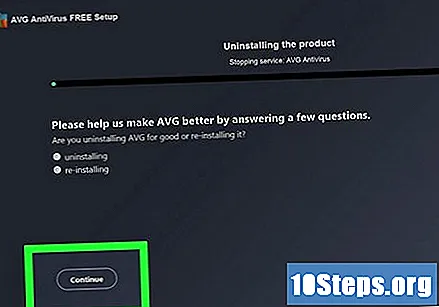
- यदि आपको एवीजी को हटाने में कोई समस्या है, तो कृपया इस विधि को देखें।
- यदि आपके पास अभी भी आपके सॉफ़्टवेयर की स्थापना रद्द करने के बाद भी आपके इंटरनेट ब्राउज़र में AVG खोज पृष्ठ है, तो कृपया इस लेख को देखें और डिफ़ॉल्ट खोज इंजन को परिभाषित करना सीखें।
विधि 5 की 6: क्रोम से "एवीजी टूलबार", "वेब ट्यूनअप" और "सुरक्षित खोज" आइटम की स्थापना रद्द करें
अपने कंप्यूटर पर क्रोम खोलें। आप इसे "प्रारंभ" मेनू (विंडोज) या "एप्लिकेशन" फ़ोल्डर (मैकओएस) में पा सकते हैं।
मेनू पर क्लिक करें ⁝ क्रोम के ऊपरी दाएं कोने में स्थित है।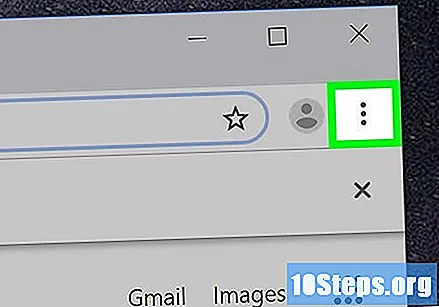
मेनू पर क्लिक करें अधिक उपकरण. फिर, एक नया मेनू दिखाई देगा।
क्लिक करें एक्सटेंशन. फिर, स्थापित एक्सटेंशन की एक सूची दिखाई देगी।
क्लिक करें दूर करना एवीजी एक्सटेंशन के बगल में। चयनित एक्सटेंशन को फिर क्रोम से हटा दिया जाएगा।
- यदि आपके पास एक से अधिक एवीजी एक्सटेंशन स्थापित हैं, तो क्लिक करें दूर करना हर एक के लिए जिसे आप अनइंस्टॉल करना चाहते हैं।
क्लिक करें ⁝ फिर से और चुनें समायोजन मेनू के नीचे।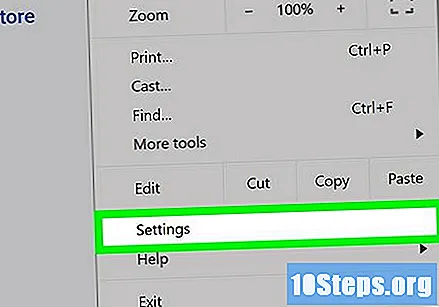
"खोज इंजन" अनुभाग तक नीचे स्क्रॉल करें। यह विकल्प पृष्ठ के नीचे स्थित है।
ड्रॉप-डाउन मेनू से वांछित नया इंजन चुनें। यदि आप ड्रॉप-डाउन मेनू में हाइलाइट किए गए किसी भी AVG टूल को देखते हैं, तो मेनू पर क्लिक करें और फिर विकल्प पर (जैसे Google)।
नीचे स्क्रॉल करें और चुनें नया टैब पृष्ठ खोलें पृष्ठ के निचले भाग में "स्टार्टअप पर" शीर्ष लेख के तहत।
Google Chrome को पुनरारंभ करें। अब, AVG एक्सटेंशन दिखाई नहीं देना चाहिए।
6 की विधि 6: "एवीजी रिमूवर टूल" का उपयोग करना
पते पर नेविगेट करें https://www.avg.com/en-us/avg-remover एक इंटरनेट ब्राउज़र में। यदि आप पिछले तरीकों का उपयोग करके विंडोज से एवीजी को हटाने में असमर्थ हैं, तो यह टूल आपकी मदद कर सकता है।
क्लिक करें डाउनलोड. यह हरा बटन पृष्ठ के निचले दाएं कोने में स्थित है।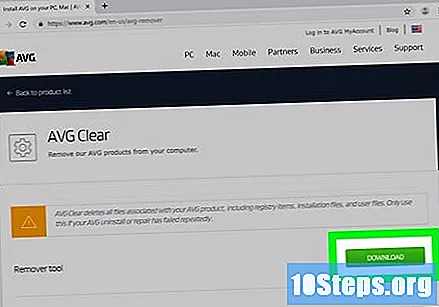
- आपको क्लिक करने की आवश्यकता हो सकती है बचाना या ठीक है डाउनलोड शुरू करने के लिए।
डबल-क्लिक करें avgclear.exe फ़ाइल डाउनलोड होने के बाद।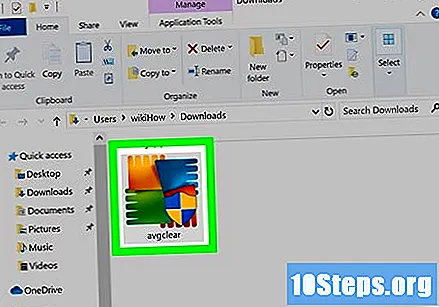
- उपयोग और गोपनीयता की शर्तें पढ़ें। AVG नीतियों से सहमत होने के लिए प्रत्येक विकल्प के नीचे दिए गए अब पढ़ें पर क्लिक करें।
- क्लिक करें जारी रखें खिड़की के दाईं ओर "एवीजी रिमूवर" के नीचे। यह उपकरण संपूर्ण कंप्यूटर को स्कैन करता है, और AVG अनुप्रयोगों की एक सूची प्रदर्शित करता है जिन्हें हटाया जा सकता है।
उन एप्लिकेशन का चयन करें जिन्हें आप अनइंस्टॉल करना चाहते हैं और क्लिक करें दूर करना. फिर, चयनित एप्लिकेशन कंप्यूटर से हटा दिए जाएंगे। अनइंस्टॉल करने के अंत में, आपको अपना कंप्यूटर पुनरारंभ करने के लिए कहा जाएगा।
क्लिक करें पुनः आरंभ करें प्रक्रिया को पूरा करने के लिए। सभी अनुप्रयोगों को हटाने से पहले इस चरण को एक से अधिक बार आवश्यक हो सकता है।
- यदि आपको पुनरारंभ करने के बाद "फ़ाइल खोलें - सुरक्षा चेतावनी" विंडो दिखाई देती है, तो क्लिक करें Daud जारी रखने के लिए।
निष्कासन उपकरण (वैकल्पिक) को हटाएं। एवीजी अनुप्रयोगों को हटाने के बाद, आप "फ़ाइल एक्सप्लोरर" में हटाने के उपकरण को हटा देते हैं। कुंजी दबाएं ⊞ जीत+तथा, एक्सेस ड्राइव C:, फोल्डर पर राइट क्लिक करें AVG_Remove और चुनें हटाएं.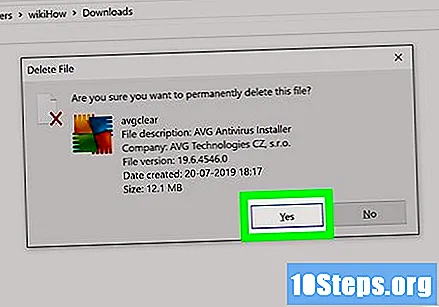
- यदि आपके पास अभी भी आपके सॉफ़्टवेयर की स्थापना रद्द करने के बाद भी आपके इंटरनेट ब्राउज़र में AVG खोज पृष्ठ है, तो कृपया इस लेख को देखें और डिफ़ॉल्ट खोज इंजन को परिभाषित करना सीखें।